ブラザーHL-L2370DWプリンタードライバーのダウンロード、インストール、更新
公開: 2021-09-01Windows 10、8、7PC用のBrotherHL-L2370DWプリンタードライバーをダウンロードしてインストールするための正確なガイド。
最近BrotherHL-L2370DWプリンターを購入した場合は、関連するドライバーをインストールして効果的に動作させる方法を学ぶ必要があります。 また、ドライバーが既にインストールされている場合は、それらを正常に機能させる必要があります。 そのすべての機能を適切に使用するには、PCに最新のドライバーをインストールする必要があります。 ドライバーは、Windowsオペレーティングシステムと接続されたデバイス間の通信をチャネル化するソフトウェアであるため。
心配しないでください、あなたがそうする方法がわからない場合、私たちはあなたをカバーしてもらいます。 このダウンロードガイドでは、Windows 10、8、7用のHL-L2370DWプリンタードライバーのダウンロードを実行するための最も簡単で効果的な方法を紹介しました。では、時間を無駄にすることなく、次のセクションに移りましょう。
WindowsPC用のBrotherHL-L2370DWプリンタドライバをダウンロード、インストール、および更新する方法
Windows PC用のブラザーHL-L2370DWプリンタードライバーをダウンロードするには、以下で共有されている方法を確認してください。
方法1:ドライバーアップデータツールを使用して最新のBrother HL-L2370DWプリンタードライバーを自動的に取得する(推奨)
この面倒な作業をはるかに簡単にするドライバーアップデーターユーティリティが市場に多数出回っています。 ただし、セキュリティの観点から、すべてのソフトウェアを使用するのは実際には良くありません。 しかし、何よりも、Bit Driver Updaterを試してみたところ、非常に優れたオプションであることがわかりました。
これは世界的に認められたドライバーアップデーターソフトウェアであり、マウスを1回クリックするだけですべての障害のあるドライバーを修正できる可能性があります。 これに加えて、Bit Driver Updaterには、ジャンクをクリーンアップし、PCのパフォーマンスを最大50%向上させるシステムオプティマイザーが組み込まれています。 このツールを使用すると、ユーザーは快適にスキャンをスケジュールすることもできます。 以下は、Bit DriverUpdaterを使用してドライバーを自動的に更新するための手順です。
ステップ1:以下で共有されているリンクからビットドライバーアップデーターをダウンロードします。

ステップ2:次に、実行可能ファイルをダブルクリックして実行し、画面の指示に従ってソフトウェアのインストールを完了します。
ステップ3:コンピューターでビットドライバーアップデーターを起動し、左側のペインから[スキャン]をクリックします。
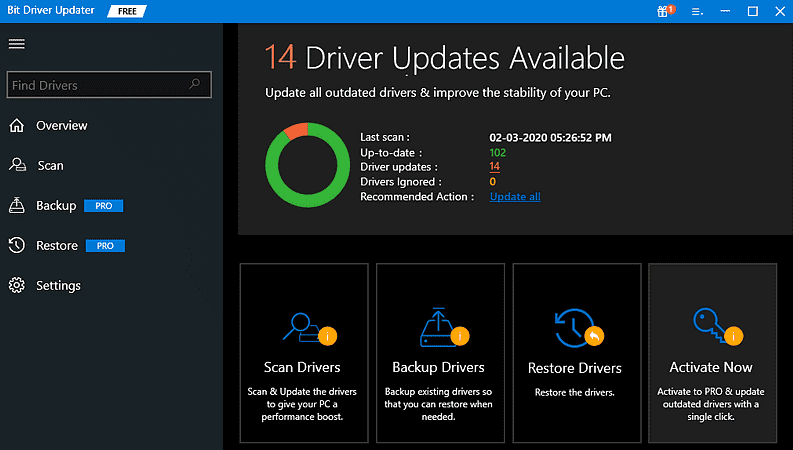
ステップ4:ここで、Bit Driver Updaterがシステムをスキャンし、更新が必要な古いドライバーまたは障害のあるドライバーを一覧表示するのに少し時間がかかるため、数秒待つ必要があります。
ステップ5:リストで、[プリンター]または[印刷キュー]セクションに移動し、BrotherHL-L2370DWドライバーの横に表示される[今すぐ更新]ボタンをクリックします。
ステップ6:また、ビットドライバーアップデーターのプロバージョンに依存している場合は、[すべて更新]ボタンをクリックして、マウスをクリックするだけですべての古いドライバーまたは壊れたドライバーを更新できます。

それだ! Bit DriverUpdaterを使用して古いドライバーを更新するのがいかに簡単かをご覧ください。 このソフトウェアは、時間を大幅に節約するだけでなく、更新を行う前に、現在インストールされているドライバーを自動的にバックアップします。 したがって、ユーザーは必要なときにいつでもそれらを復元できます。 これに加えて、ユーザーは完全な返金保証も受けられますが、購入から60日以内に限ります。
また読む:ブラザーMFC-L2700DWプリンタードライバー無料ダウンロードとアップデート
方法2:公式Webサイトを使用してBrotherHL-L2370DWドライバーを手動でダウンロードする
ブラザーは、製品の新しいドライバーアップデートとセキュリティパッチをリリースし続けています。 したがって、ドライバーを更新したい完全な製品知識がある場合は、ブラザーの公式Webサイトを使用してブラザーHL-L2370DWドライバーをインストールできます。 簡単なチュートリアルは次のとおりです。
ステップ1:ブラザーの公式ウェブサイトにアクセスします。
ステップ2:次に、 [サポート]タブにカーソルを合わせて、ドロップダウンメニューリストから[ソフトウェアとドライバーのダウンロード]を選択します。
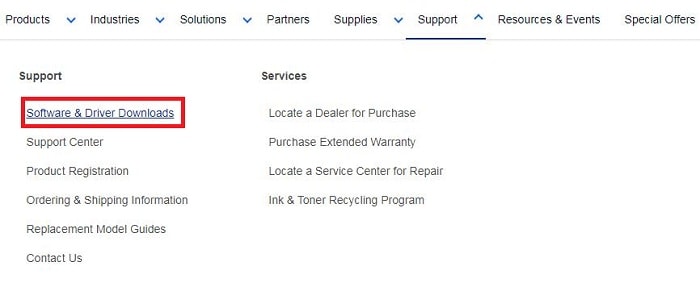

ステップ3:次に、検索ボックスにBrother HL-L2370DWと入力し、[検索]ボタンをクリックします。

ステップ4:この後、ドライバーのダウンロードリンクをクリックして、互換性のあるバージョンのWindowsオペレーティングシステムを選択します。
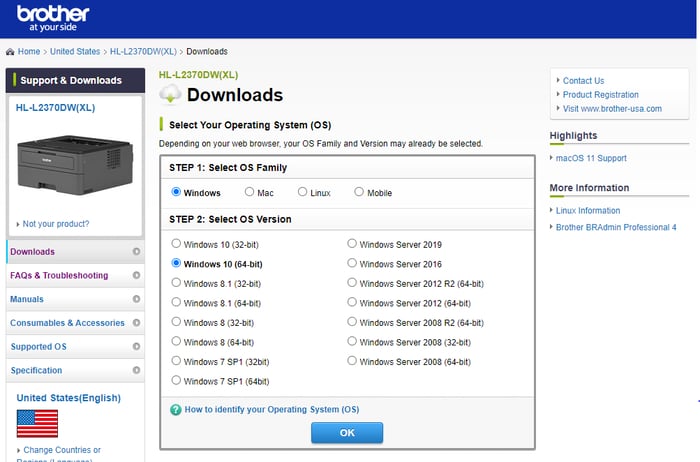
ステップ5:次に、[ダウンロード]をクリックして、完全なドライバーとソフトウェアパッケージを入手します。

ステップ6:その後、ダウンロードしたファイルをダブルクリックし、画面の指示に従って、コンピューターにドライバーをインストールします。
ステップ7:完了したら、コンピューターを再起動して変更を保存します。
また読む: Windows用のブラザープリンタードライバーをダウンロードして再インストールする
方法3:デバイスマネージャーでBrotherHL-L2370DWプリンタードライバーを更新する
デバイスマネージャーは、Windowsの組み込みプログラムであり、Microsoftサーバーおよび製造元に直接連絡して、最新のドライバー更新を提供します。 したがって、ユーザーはこの組み込みのユーティリティプログラムを使用することもできます。 デバイスマネージャを使用してBrotherHL-L2370DWプリンタドライバをダウンロードおよび更新する方法は次のとおりです。
ステップ1: Windowsロゴ+ Rキーボードボタンを完全に押して、[実行]ダイアログボックスを起動します。
ステップ2:次に、[実行]ボックスのテキストフィールドにdevmgmt.mscと入力し、[OK]オプションをクリックします。
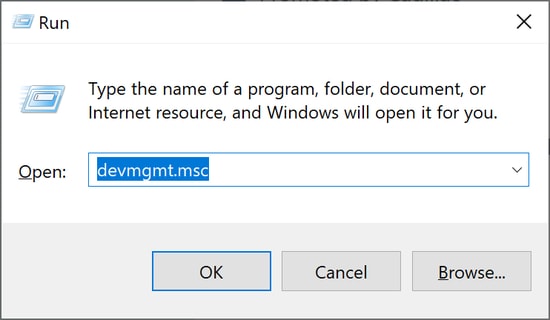
ステップ3:この後、デバイスマネージャーが画面に表示されます。ここで、プリンターまたは印刷キューのカテゴリを展開する必要があります。
ステップ4:ここで、Brother HL-L2370DWを見つけて右クリックし、クイックアクセスメニューリストから[ドライバーソフトウェアの更新]オプションを選択します。

ステップ5:次のウィンドウには2つのオプションがあり、[更新されたドライバーソフトウェアを自動的に検索する]というオプションを選択する必要があります。

それだ! ここで、プログラムがブラザーHL-L2370DWドライバーを更新するまで待ちます。 ドライバをインストールしたら、コンピュータを再起動することを忘れないでください。
また読む: Windows 10、8、7での無料のプリンタードライバーのダウンロード
方法4:WindowsUpdateを使用してBrotherHL-L2370DWプリンタードライバーをインストールする
以下は、BrotherHL-L2370DWプリンタードライバーの最新バージョンを入手するためにWindowsUpdateを使用する手順です。
ステップ1: Windowsロゴ+ Iキーボードボタンを完全に押して、Windows設定を開きます。
ステップ2:この後、[更新とセキュリティ]オプションを選択して先に進みます。

手順3:次に、左側のウィンドウで[WindowsUpdate ]を選択します。
ステップ4:最後に、[更新の確認]をクリックします。
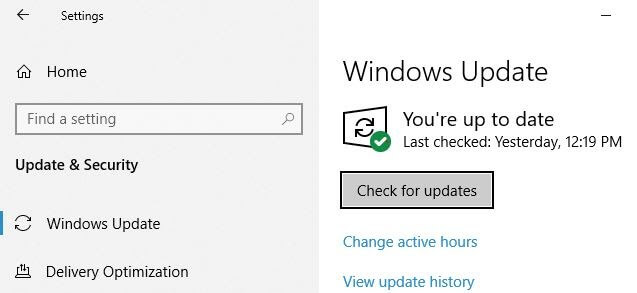
これで、Windowsは利用可能なドライバーの更新の検索を開始し、それらも自動的にインストールします。 Windows Updateは、新機能、強化されたパフォーマンス、バグ修正などをもたらします。
また読む:Windows 10、8、7でプリンター接続を復元する方法
ブラザーHL-L2370DWプリンタードライバーのダウンロードとインストール:完了
したがって、ブラザーHL-L2370DWプリンタードライバーの最新バージョンをダウンロードして、その可能性を最大限に引き出すことができます。 うまくいけば、このインストールガイドが最善の方法で役立つことを願っています。
ご不明な点がございましたら、以下のコメントからお知らせください。 私たちはあなたの質問を解決するために最善を尽くします。 さらに、何か提案があれば教えてください。
最後に、出発する前に、毎日の技術アップデートを受け取ることに興味がある場合は、ニュースレターを購読することを忘れないでください。 より迅速な対応のために、Facebook、Twitter、Instagram、またはPinterestに参加できます。
